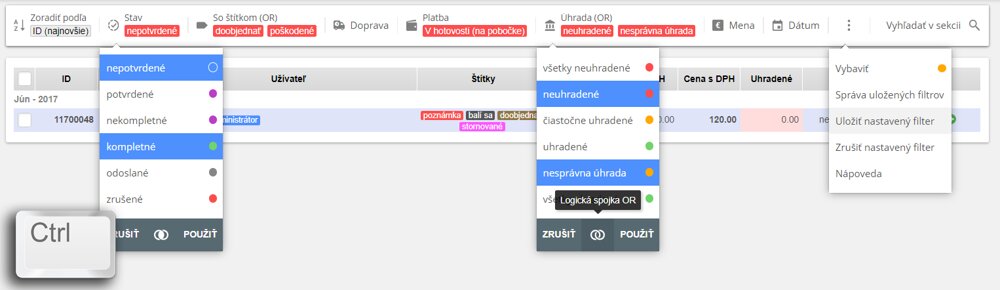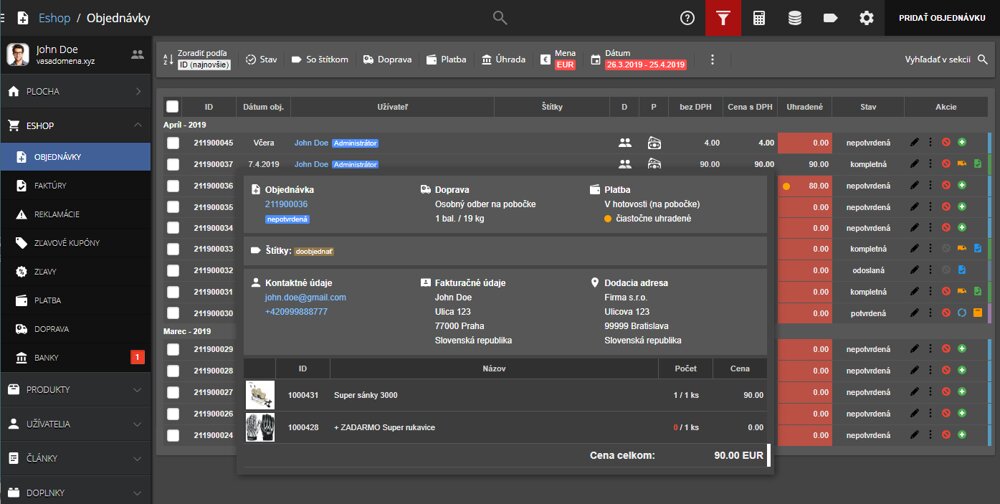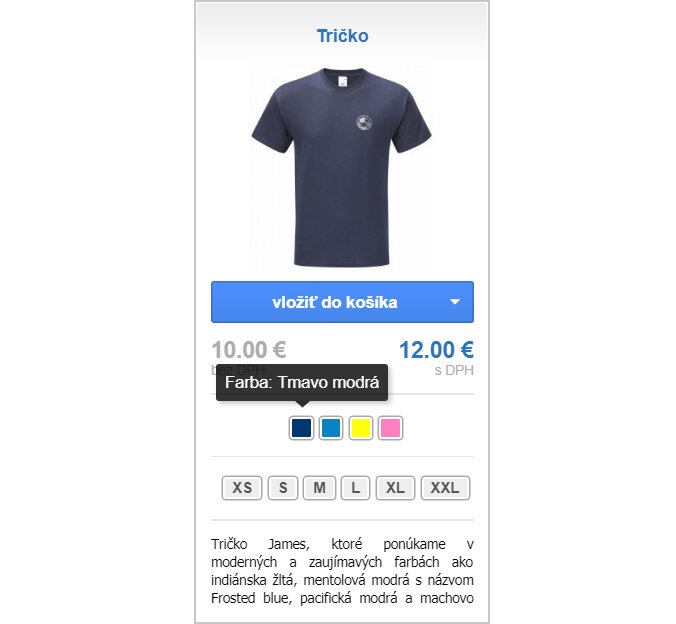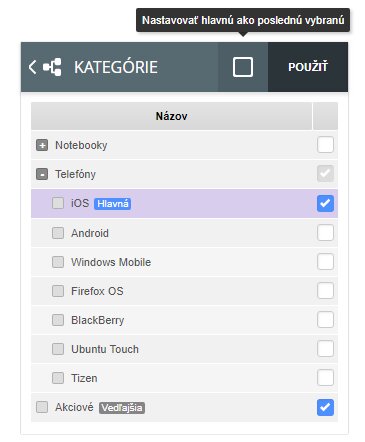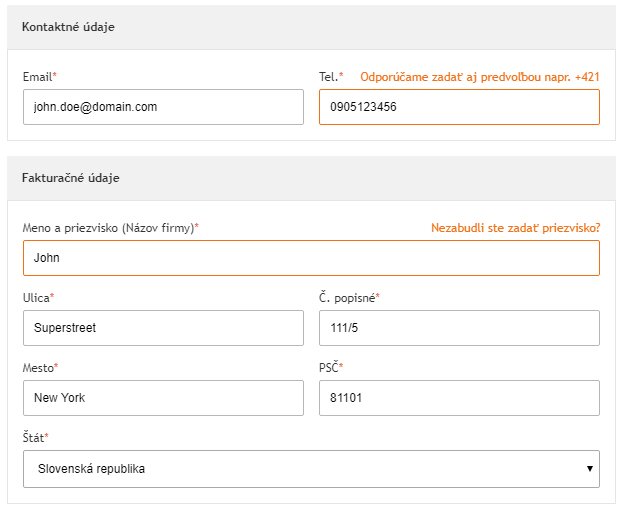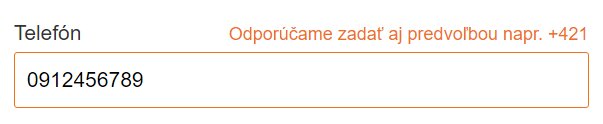Bankové prevody
Sprístupnenie sekcie Eshop / Banky pre evidenciu bankových prevodov, ktoré je možné párovať s úhradou objednávok. Sekcia je napojená na interné notifikácie pre upozornenie prijatej úhrady, ktorá ešte nie je spárovaná s objednávkou. Zároveň sa značne rozšírili položky v okne pre pridanie úhrady objednávky.
Zoznam platieb (prevodov) zadaných manuálne v hotovosti, automatizovane z bankových účtov, alebo prepojených platobných brán, ktoré sa po vložení automaticky priradia k objednávke na základe identifikátorov ("Objednávka č.", "Specifický symbol", "Variabilní symbol").
Stavy platieb (prevodov)
- spárováno - kreditná platba (prevod) spárovaná s objednávkou.
- očekává se párování - kreditná platba (prevod) kde sa spárovanie s objednávkou očakáva.
- párování zakázáno - kreditná platba (prevod) kde je spárovanie s objednávkou zakázané.
- debet - debetná platba (prevod), ktorý nie je možné párovať s objednávkami.
Párovanie s objednávkami
- Podporované platobné brány párujú platby (prevody) s objednávkami automaticky.
- Rovnako je možné pre automatické párovanie platieb (prevodov), ktoré boli uskutočnené vo Vašom bankovou účte využiť plugin v sekcii Doplňky / Pluginy / Import bankovních převodů. Pričom platby (prevody), ktoré sa prostredníctvom pluginu Import bankovních převodů nespárujú s objednávkami automaticky, je možné dodatočne s požadovanou objednávkou spárovať priamo v úprave platby (prevodu) v záložke Objednávka aktivovaním položky "Párovat s objednávkou". Podrobné informácie nájdete v nápovede položky.
- Platby (prevody) je tiež možné zadávať manuálne v sekcii Eshop / Objednávky (po kliknutí na položku v stĺpci Uhrazené) alebo priamo v úprave objednávky alebo priradeného dokladu.
Nastavenie bankových účtov
- Bankové účty, ktoré sa zobrazujú v objednávkach a faktúrach pridávate a nastavujete po kliknutí vpravo hore na tlačítko .
- Bankový účet následne pridáte kliknutím na tlačítko Přidat bankovní účet, alebo upravujete ikonami v stĺpci Akce.
Filtre
Nový štýl a možnosti filtrov sekcií. Často filtrujete s rôznymi kombináciami filtrov? Pre každú sekciu, ktorá obsahuje filtre je možné si vytvoriť vlastnú kombináciu nastavenia filtrov. Stačí si zvoliť vlastné kombinácie filtrov a následne po kliknutí na tlačítko vybrať možnosť Uložit nastavený filtr.
Filtrovanie je možné využiť len v niektorých sekciách, ktoré obsahujú zoznam položiek, pričom samotný panel s filtrami zobrazíte alebo naopak skryjete po kliknutí na tlačítko v hlavnom panely.
Zrušenie filtrov
Nastavené filtre je možné zrušiť kliknutím na tlačítko .
Správa filtrov
V niektorých sekciách sú zobrazené len predvolené filtre, pričom je možné si zobraziť aj ďalšie filtre, a to buď kliknutím na tlačítko a výberu možnosti Zobrazit všechny filtry alebo všetky systémové filtre ale aj vlastné kombinácie filtrov môžete spravovať (zobraziť/skryť/vymazať) po kliknutí na možnosť Správa filtrů.
Ukladanie kombinácií filtrov
Zvolenú kombináciu filtrov je možné si uložiť, pre neskoršie rýchle použitie, tak, že po nastavení vlastnej kombinácie filtrov kliknite na tlačítko a vyberte možnosť Uložit nastavený filtr. Vlastné filtre sa zobrazia práve pod tlačítkom . Prípadne je možné uložené kombinácie filtrov nastaviť pre konkrétnu sekciu ako predvolené.
Typy filtrov
Panel môže obsahovať nasledujúce typy filtrov: Zoradenie, Dátum, Výber z možností, Zadanie hodnoty, Rozsah, Prepínač, Statistiky, Vyhľadávanie.
Zoradenie
Určuje v akom poradí sa zobrazí výpis jednotlivých položiek. Radenie vzostupné (0-9, A-Z) alebo zostupné (9-0, Z-A) je možné zmeniť po kliknutí na ikonku.
Dátum
Možnosť nastavenia konkrétneho dátumu alebo rozsahu obdobia, pre ktoré sa položky majú zobraziť (napr. dátum vytvorenia položky).
Výber z možností
Zoznam rôznych možností alebo nastavení položky, na základe ktorých je možné si odfiltrovať požadované položky. V niektorých filtroch možností je možné vybrať viacero možností, a to tak, že pred výberom možnosti podržíte klávesu CTRL, a následne po výbere požadovaných možností, kliknete na tlačítko Použít. Pri výbere viacerých možností je vo väčšine prípadov predvolene aktívne tlačítko , teda zobrazia sa položky, ktoré vyhovujú aspoň jednej z vybranej možností, pričom po prepnutí tlačítka na sa zobrazia položky, ktoré vyhovujú všetkým vybraným možnostiam.
Reverzní nastavení - Niektoré možnosti filtrov môžu obsahovať dodatočné tlačítko (zobrazí sa po nabehnutí kurzoru myši na možnosť filtra), pričom ak možnosť filtra aktivujete prostredníctvom daného tlačítka, možnosť bude filtrovať reverzne. Napr. ak je vo filtri možnosť aktivní a použijete reverzné nastavenie, zobrazia sa naopak neaktivní položky. Upozorňujeme, že nie všetky, resp. len niektoré možnosti filtrov obsahujú danú možnosť.
Zadanie hodnoty
Pri niektorých možnostiach, s názvom končiacim troma bodkami a s pravou šípkou na konci, sa zobrazí pole pre zadanie vlastnej hodnoty, na základe ktorej sa bude filtrovať. Pred zadaním hodnoty do poľa sa v zátvorkách zobrazí príklad štruktúry, ktorú je nutné pri zadávaní hodnoty dodržať, keďže v opačnom prípade sa filter neaktivuje.
Rozsah
Možnosť nastavenia číselnej hodnoty od - do, pre ktoré sa majú položky zobraziť (napr. cena, počet, zľava, hmotnosť, atď.).
- Ak bude nastavená len hodnota od, budú sa vyhľadávať položky s hodnotou väčšou alebo rovnou zadanej hodnote od.
- Ak naopak bude zadaná len hodnota do, budú sa vyhľadávať položky s menšou alebo rovnou zadanej hodnote do.
- Ak budú zadané hodnoty od a do rovnaké, budú sa vyhľadávať položky s presne zadanou hodnotou.
- Ak budú zadané obe hodnoty od a do rôzne, budú sa vyhľadávať položky s hodnotou väčšou alebo rovnou zadanej hodnote od a zároveň menšou alebo rovnou zadanej hodnote do.
Statistiky
Pod filtrom sa zobrazí prehľad štatistík všetkých položiek, ktoré sa zobrazujú na základe nastavených filtrov. Štatistiky sa vygenerujú maximálne pre prvých 1000 položiek.
Vyhľadávanie
Na základe zadaného výrazu sa zobrazia len položky obsahujúci daný výraz, pričom vyhľadávanie sa vykonáva len pre zvolenú sekciu a len na určitom obsahu položiek (napr. názov, popis, ID položky, ...). Zväčša je obsah položiek, na ktorom sa vyhľadávanie vykonáva, uvedený priamo v poli, pred zadaním vyhľadávaného výrazu. Dané vyhľadávanie v sekcii je omnoho presnejšie (vyhľadáva sa vo väčšom obsahu položiek) ako rýchle globálne systémové vyhľadávanie, ktoré sa nachádza v strede v hlavnom panely.
Pri vyhľadávaní je možné použiť niektoré špeciálne znaky pre podmienenie vyhľadávania. Uvedené špeciálne znakov nemusia fungovať vo všetkých sekciách, rovnako nemusia správne fungovať niektoré kombinácie daných špeciálnych znakov. Popis nápovedy rozlišuje vyhľadávaný výraz (môže byť aj viac slov) a vyhľadávané slovo.
- medzera alebo znak and "&" - ak do vyhľadávacieho výrazu zadáte viacero slov oddelených medzerou alebo znakom and, zobrazia sa len položky, ktoré obsahujú všetky uvedené slová. Použije sa tak logika AND.
- znak zvislej čiary "|" - ak do vyhľadávacieho výrazu zadáte viacero slov oddelených znakom zvislej čiary, zobrazia sa položky, ktoré obsahujú aspoň jedno z uvedených slov. Použije sa tak logika OR.
- čiarka "," alebo bodkočiarka
;- ak do vyhľadávacieho výrazu zadáte čiarku vytvoríte viacero skupín vyhľadávania, ktorých položky sa zobrazia súčasne. Napr. ak chcete zobraziť viacero produktov, tak zadáte ID produktov oddelené čiarkou. - výkričník "!" - ak pred hľadaným slovom zadáte výkričník (bez medzery), bude sa vyhľadávanie negovať, teda vyhľadajú sa položky, ktoré dané slovo neobsahujú. Napr. ak chcete vyhľadať všetky produkty okrem produktu s ID 1000001, do vyhľadávania zadáte "!1000001".
- úvodzovky "..." - ak do vyhľadávaného výrazu vložíte úvodzovku na začiatku a na koniec, bude sa daný výraz v úvodzovkách vyhľadávať ako celok a nebude sa tak rozdeľovať na jednotlivé slová.
- hviezdičky "*" - ak pred hľadaným slovom zadáte hviezdičku (bez medzery), budú sa vyhľadávať len položky, ktoré dané vyhľadávané slovo obsahujú na konci slova. Ak naopak zadáte hviezdičku až za hľadaným slovom (bez medzery), budú sa vyhľadávať len položky, ktoré dané vyhľadávané slovo obsahujú na začiatku slova. Ak hviezdička vo vyhľadávanom slove nie je zadaná budú sa vyhľadávať položky, ktoré dané vyhľadávané slovo obsahujú kdekoľvek v slove.
- operátory "<=>" - pred hľadané slovo, ktoré je číslom môžete pridať niektorú kombináciu znakov operátorov ako "<" (menšie), "<=" (menšie alebo rovné), "=" (rovné), ">=" (väčšie alebo rovné), ">" (väčšie), pričom v tomto prípade sa budú vyhľadávať položky, ktoré obsahujú dané číslo podľa nastaveného operátora. Napr. ak chcete zobraziť produkty novšie ako ID produktu 1000200, do vyhľadávania zadáte ">1000200".
Úprava tmavej témy administrácie
Pracujete často v noci? Upravili sme niektoré farebnosti tmavej témy administrácie pre pohodlnejšiu prácu napríklad v noci. V prípade, že ste tmavú tému ešte nevyskúšali môžete tak urobiť v sekcii Nastavení / Administrace v položke "Výchozí motiv".
Výchozí motiv - predvolené zobrazenie farebného štýlu administrácie. Svetlý motív poskytuje farebne rozlíšiteľné sekcie a riadky v tabuľkách, pričom tmavý motív odporúčame využívať len napr. vo večerných hodinách. Možnosť výchozí prohlížečem nastaví svetlý alebo tmavý motív na základe nastavenia prehliadača, resp. operačného systému. Tlačítko na prepnutie aktuálneho motívu sa zobrazuje aj priamo na úvodnej strane administrácie, kedy po aktivácií sa požadovaný motív nastaví len konkrétnemu prihlásenému užívateľovi.
Moduly
V rozšírených nastaveniach modulov v záložke Pravomoci boli pridané položky "Zobrazit jen v článcích" a "Zobrazit jen v produktech", pre nastavenie zobrazenia modulu len v detaile požadovaného článku alebo produktu.
Skladová evidencia
V sekcii Nastavení / Databáze boli pre databázu "Stav skladu" pridané nové možnosti exportu ("Ke dni" a "ID položky").
V sekcii Nastavení / Databáze je pri manuálne pridávaných sladových položkách možné dodatočne upraviť dátum naskladnenia (v záložke Pokročilá nastavení v položke "Datum").
Subvarianty
V sekcii Produkty / Subvarianty v úprave skupiny subvariantov v záložke Pravomoci je možné aktivovať položku "Zobrazit v náhledu produktu", pre zobrazenie náhľadu dostupných subvariantov vo výpise zoznamu produktov. Možnosť je dostupná len pre varianty ESHOP Premium.
Zároveň je v záložke Pokročilá nastavení v položke "Jednotka" možné pre niektoré typy subvariantov (číslo (samostatné), číslo (propojené)) zvoliť zobrazovanú mernú jednotku.
A nakoniec pre niektoré typy skupiny subvariantov (barva, obrázek, tlačítko) bola pridaná položka "Zobrazit v okně" pre nastavenie zobrazenia jednotlivých subvariantov v okne, napr. v prípade veľkého množstva subvarianotv.
Kategórie
V sekcii Produkty / Kategorie v úprave kategórie v záložke Produkty bola pridaná položka "Výchozí subvariant".
Výchozí subvariant - určuje, ktoré subvarianty budú predvolene aktívne pri tvorbe nového produktu, ktorý bude vytváraný v zvolenej kategórii. V prípade, že vytvárate viacero produktov s rovnakými subvariantami v niektorej z kategórií, prejdite do sekcie Produkty / Produkty, zvolte kategóriu s nastavenými predvolenými subvariantami a následne môžete po kliknutí na tlačítko Přidat produkt pridávať nové produkty, ktoré budú mať predvolene vybrané zvolené subvarianty.
Hromadná úprava produktov
V hromadnej úprave produktov (v sekcii Produkty / Produkty pri výbere viacerých produktov a kliknutí na tlačítko ) boli pridané nové položky ("Cena pro skupiny", "Třída (class)", "Počet v balení", "Zobrazit pouze v jazycích", "Zobrazit pouze v měnách", "Povolené objednání", "Povolené objednání množství", "Povolený násobek množství").
Položke "Kategorie" bola zmenená funkčnosť, pričom aktuálne je možné premiestniť produkty do iných kategórií přesunout do kategorií, priradiť do nových vedľajších kategórií zařadit do dalších kategorií, odstrániť z existujúcich kategórií odstranit z kategorií alebo zmeniť nastavenie hlavnej kategórie změnit hlavní kategorii.
Niektoré položky boli preradené do záložky Pravomoci. Zároveň sú vybrané položky, pre ktoré sa má aplikovať úprava, aktuálne farebne označené.
Kategorizovanie
Čiastočne boli rozšírené možnosti kategorizovania produktov do viacerých kategórií a nastavovania hlavnej kategórie.
Užívateľský profil
Pri položkách Telefónne číslo sa aktuálne na stránkach kontroluje zadanie medzinárodnej predvoľby, prípadne je užívateľovi zobrazené oznámenie s odporúčaním zadať do čísla aj predvoľbu. Rovnako sa kontrolujú položky Meno a priezvisko, kde je užívateľ informovaný o prípadnom zabudnutí zadania priezviska (resp. druhého mena). Oznámenia sú len informatívne, pričom dané odporúčania nie sú pre užívateľa povinnými.
V sekcii Nastavení / Web v položke "Nastavení uživatelského profilu" v záložke Jiné... bola pridaná položka "Doplňovat předvolbu".
Doplňovat předvolbu - v prípade aktívnej položky, sa do položky pre zadanie tel. čísla doplní predvoľba krajiny (napr. +421, +420, ...) ak nie je zadaná. Predvoľba sa doplní len v prípade, kedy systém jednoznačne rozpozná, že sa jedná o mobilné číslo z krajiny, ktorú má nastavenú vo fakturačných údajoch. Aktuálne podporované krajiny pre rozpoznanie mobilného čísla sú: SK (+421), CZ (+420), DE (+49), PL (+48), HU (+36). Možnosť sa aplikuje len v prípade úpravy telefónneho čísla cez stránky (v nastaveniach užívateľského účtu alebo v košíku), pričom možnosť sa neaplikuje na úpravy telefónneho čísla, ktoré sú vykonané cez administráciu.
Obrázky
Na stránkach kde sa zobrazuje viacero obrázkov (galéria, zoznam produktov, vybrané produkty, atď.) sme pridali podporu pre tzv. "lazy loading". Jedná sa o postupné načítavanie obrázkov, pričom prioritu načítania majú obrázky, na ktoré sa návštevník práve pozerá. Stránka, ktorú návštevník vidí sa tak načíta omnoho rýchlejšie, keďže obrázky, na ktoré sa práve nepozerá sa načítajú neskôr. Aktuálne danú techniku natívne podporuje len najnovšia verzia prehliadača Google Chrome Canary.